小白u盘重装原版win7系统教程
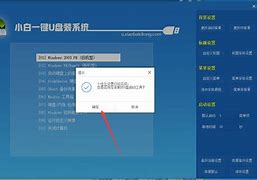
win7是继XP系统后,微软的又一个经典之作,即使现在已经推出了,win7仍然拥有庞大的使用者。win7系统重装u盘启动,今天小编教大家如何使用新版小白U盘重装原版win7系统,大家一起来看看吧。希望能够帮助兄弟姐妹们!给你们提供思路,看看以下这篇文章吧~
重装前准备:
1、一个8G以上的u盘
2、下载小白一键重装软件()
3、关闭杀毒软件,避免杀毒软件阻拦操作步骤。
U盘重装原版win7系统步骤一:制作小白U盘启动盘
1、打开小白一键重装系统,点击U盘启动,选择U盘模式
2、选择U盘的PE版本,有菜鸟版、标准版、豪华版,在这里小编选择标准版
3、选中U盘,选择自定义参数,模式默认选择HDD-,若是新电脑参数可单选NTFS,CHS为较老的机器的一种兼容模式,可用于某些不能自动检测模式的寻址模式,为了保证兼容性,NTFS和CHS应当同时勾选,启动方式选择双启动,然后点击一键制作启动U盘
4、选择完点击一键制作启动U盘按钮会弹出格式化窗口,以下会有2种选项选择【格式化U盘且不丢失数据】与【格式化U盘且丢失数据】,建议大家选择【格式化U盘且不丢失数据】,当然你也可以自己拷贝起来再制作U盘启动。
5、紧接着是系统选择功能,小白在制作U盘启动盘同时提供了系统下载,可以顺便勾选你需要的系统,因为系统文件较大在制作PE系统过程会有点久,请大家耐心等待一下,小编在这里选择原版位系统,然后点击选择。
6、自动下载完win7系统后会进入PE下载界面,中间不要退出。
7、接下来会进入PE个性化设置界面,这里直接点击保存设置并确定即可。
8、设置完PE个性化后小白便会自动制作U盘启动以及将下载系统和备份的资料导入到U盘里面,制作的过程会有点久请大家耐心等待下
9、小白U盘启动盘制作完成。
U盘重装原版win7系统步骤二:使用小白U盘启动盘重装原版win7
1、将制作的好的小白启动U盘插入到电脑USB接口,在电脑开机时按下BIOS启动键,如果你不知道自己主板BIOS启动键可以通过小白快捷键进行查询相关热键。
2、设置好BIOS设备启动后,进入到小白主菜单,选择【02】(新机型)点击回车进入,如图所示:
根据自己喜欢的位PE进行选择
3、进入小白PE界面,在界面种找到小白PE安装工具双击打开,如图所示:
4、打开小白PE安装工具,选择下载好的原版系统镜像,选择系统安装分区,然后点击安装系统如图所示:
5、选择完系统后一般都是以C盘为系统盘,我们就把win7系统装入C盘,进入系统安装过程,如图所示:
6、安装过程结束点击重启,如图所示:
7.接着开始部署系统这里需要一点时间,请大家耐心等待一下,如图所示:
部署完系统后,进入到界面,大家就可以尽情享受win7系统。
通过上述步骤,小白U盘重装原版win7系统就完成了,是不是很简单呢。赶快去与小伙伴们分享吧。
推荐系统
雨林木风 winxp下载 纯净版 永久激活 winxp ghost系统 sp3 系统下载
系统大小:0MB系统类型:WinXP雨林木风在系统方面技术积累雄厚深耕多年,打造了国内重装系统行业知名品牌,雨林木风WindowsXP其系统口碑得到许多人认可,积累了广大的用户群体,是一款稳定流畅的系统,雨林木风 winxp下载 纯净版 永久激活 winxp ghost系统 sp3 系统下载,有需要的朋友速度下载吧。
系统等级:进入下载 >萝卜家园win7纯净版 ghost系统下载 x64 联想电脑专用
系统大小:0MB系统类型:Win7萝卜家园win7纯净版是款非常纯净的win7系统,此版本优化更新了大量的驱动,帮助用户们进行舒适的使用,更加的适合家庭办公的使用,方便用户,有需要的用户们快来下载安装吧。
系统等级:进入下载 >雨林木风xp系统 xp系统纯净版 winXP ghost xp sp3 纯净版系统下载
系统大小:1.01GB系统类型:WinXP雨林木风xp系统 xp系统纯净版 winXP ghost xp sp3 纯净版系统下载,雨林木风WinXP系统技术积累雄厚深耕多年,采用了新的系统功能和硬件驱动,可以更好的发挥系统的性能,优化了系统、驱动对硬件的加速,加固了系统安全策略,运行环境安全可靠稳定。
系统等级:进入下载 >萝卜家园win10企业版 免激活密钥 激活工具 V2023 X64位系统下载
系统大小:0MB系统类型:Win10萝卜家园在系统方面技术积累雄厚深耕多年,打造了国内重装系统行业的萝卜家园品牌,(win10企业版,win10 ghost,win10镜像),萝卜家园win10企业版 免激活密钥 激活工具 ghost镜像 X64位系统下载,其系统口碑得到许多人认可,积累了广大的用户群体,萝卜家园win10纯净版是一款稳定流畅的系统,一直以来都以用户为中心,是由萝卜家园win10团队推出的萝卜家园
系统等级:进入下载 >萝卜家园windows10游戏版 win10游戏专业版 V2023 X64位系统下载
系统大小:0MB系统类型:Win10萝卜家园windows10游戏版 win10游戏专业版 ghost X64位 系统下载,萝卜家园在系统方面技术积累雄厚深耕多年,打造了国内重装系统行业的萝卜家园品牌,其系统口碑得到许多人认可,积累了广大的用户群体,萝卜家园win10纯净版是一款稳定流畅的系统,一直以来都以用户为中心,是由萝卜家园win10团队推出的萝卜家园win10国内镜像版,基于国内用户的习惯,做
系统等级:进入下载 >windows11下载 萝卜家园win11专业版 X64位 V2023官网下载
系统大小:0MB系统类型:Win11萝卜家园在系统方面技术积累雄厚深耕多年,windows11下载 萝卜家园win11专业版 X64位 官网正式版可以更好的发挥系统的性能,优化了系统、驱动对硬件的加速,使得软件在WINDOWS11系统中运行得更加流畅,加固了系统安全策略,WINDOWS11系统在家用办公上跑分表现都是非常优秀,完美的兼容各种硬件和软件,运行环境安全可靠稳定。
系统等级:进入下载 >
相关文章
- dll修复工具win7完整版下载
- 有什么电脑自动关机软件好用 电脑自动关机软件下载推荐
- 微信抽奖小程序怎么弄,教你微信转盘抽奖小程序制作方法
- 收集意见建议小程序怎么弄,教你制作匿名收集意见的小程序
- 扫码助力活动怎么弄,微信公众号助力活动的制作步骤
- 海报裂变活动怎么弄,微信公众号生成海报裂变活动的方法
- 公众号推广二维码怎么弄,微信公众号推广二维码生成方法
- 公众号裂变活动制作,微信公众号怎么做裂变活动
- 登记信息二维码制作,如何实现扫码登记填报信息
- 登记表怎么弄,教你微信登记表格怎么做
- 参数二维码怎么弄,微信公众号带参数二维码怎么生成
- 报名二维码怎么弄,微信公众号报名二维码制作步骤
- 设置电脑定时关机命令如何更改 电脑定时关机命令设置方法详解
- win7怎么自动关机 win7自动关机时间设置方法
热门系统
推荐软件
推荐应用
推荐游戏
热门文章
常用系统
- 1系统之家WINDOWS11企业版纯净系统 X64位 V2023下载
- 2Windows7 64位全补丁旗舰版镜像
- 3系统之家Windows11企业版 x64位装机版下载 ghost系统 ISO镜像 v2023
- 4系统之家纯净版win7系统 x64位精简版下载 win7激活密钥 官网镜像下载
- 5深度系统Win11专业版 永久激活 激活工具ghost系统ISO镜像X64位
- 6风林火山win11稳定版 x64位正式版下载 笔记本专用 GHOST镜像下载
- 7Win10旗舰版系统下载 番茄花园Windows10 64位系统简体中文版 v2023
- 8windows11纯净版下载 深度技术64位便携优化版 永久激活下载 ghost镜像
- 9Windows11下载 旗舰版 永久激活 番茄花园 win11 ghost系统 ISO镜像 X64位













































